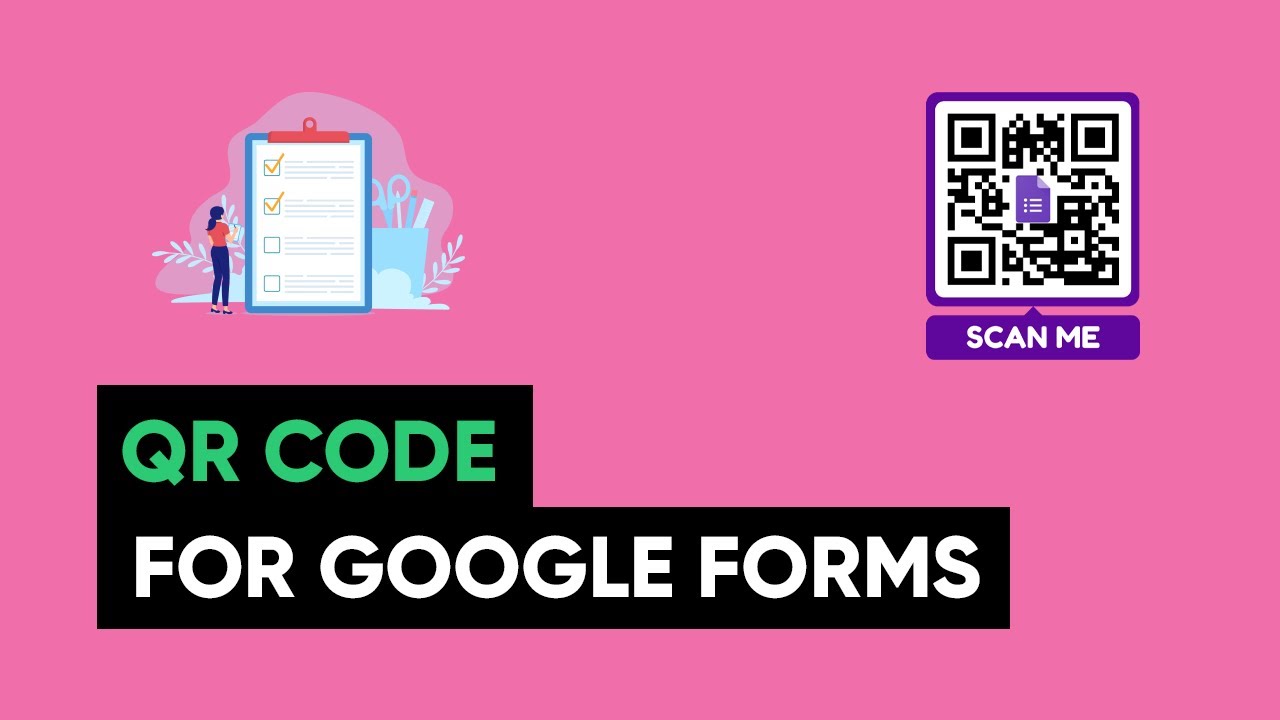Panduan Lengkap. Cara Membuat QR Code untuk Google Form
QR code, singkatan dari Quick Response code, adalah cara praktis untuk membagikan informasi dan tautan secara cepat. Salah satu penggunaan yang populer adalah membuat QR code untuk Google Form Anda. Dalam panduan ini, kami akan membahas langkah-langkah mudah untuk membuat QR code untuk formulir Google Anda sehingga Anda dapat dengan mudah membagikannya kepada orang lain. Mari kita mulai!
1. Salin Link Google Form Anda
pertama adalah mengakses formulir Google yang ingin Anda ubah menjadi QR code. Setelah Anda membuka formulir, salin URL (alamat web) dari formulir tersebut. Ini adalah tautan yang akan diubah menjadi QR code.
2. Kunjungi Situs Web
Selanjutnya, buka peramban web Anda dan kunjungi situs web ajakteman.com/p/qrform.html. Ini adalah situs yang akan membantu Anda mengonversi tautan Google Form menjadi QR code.
3. Paste Link Google Form
Di situs web ajakteman.com/p/qrform.html, Anda akan menemukan kolom dengan label "Masukkan Link Google Form." Tempelkan tautan Google Form yang telah Anda salin di langkah pertama ke dalam kolom ini.
4. Pilih Ukuran QR Code
Setelah Anda memasukkan tautan Google Form, Anda dapat memilih ukuran untuk QR code Anda. Pilih salah satu dari pilihan yang tersedia, misalnya, "Kecil," "Sedang," atau "Besar," sesuai dengan preferensi Anda.
5. Buat Kode QR
Sekarang, setelah Anda memasukkan tautan dan memilih ukuran QR code, klik tombol "Buat Kode QR." Proses ini akan mengonversi tautan Anda menjadi QR code yang siap digunakan.
6. Unduh Kode QR Anda
Setelah proses pembuatan selesai, Anda akan melihat QR code yang telah dibuat. Untuk mengunduhnya, Anda bisa melakukan salah satu dari dua cara.
- Tekan dan tahan pada QR code selama beberapa detik jika Anda menggunakan perangkat seluler, lalu pilih "Unduh Gambar" atau opsi serupa.
- Klik kanan pada QR code jika Anda menggunakan komputer, lalu pilih "Simpan Gambar Sebagai" untuk mengunduhnya ke komputer Anda.
Kesimpulan
Sekarang Anda telah berhasil membuat QR code untuk formulir Google Anda dengan mudah. QR code ini dapat digunakan untuk berbagai tujuan, seperti membagikannya kepada teman-teman, kolega, atau peserta Anda. Jadi, mulailah memanfaatkan QR code untuk mempermudah berbagi tautan Google Form Anda. Semoga panduan ini bermanfaat!